چگونه اندازه های صفحه نمایش ویندوز 11 را تغییر دهیم؟
- 07 تیر 1404
- 2
- زمان مطالعه : 2 دقیقه 57 ثانیه
چگونه ظاهر ویندوز 11 را سفارشی کنیم؟
تقریبا همه کاربران طبق سلیقه و راحتی کار خود، با تغییرات کوچک در محیط ویندوز و حتی گوشی های موبایل آیفون و اندروید، آنها را شخصی سازی میکنند. تغییر تنظیمات تاچ پد در ویندوز 11 ، ایجاد پیام صوتی استارتاپ دلخواه و تغییر اندازه عناصر صفحه نمایش از موارد شخصی سازی ویندوز است.
ویژگی Scale در ویندوز 11 به شما امکان میدهد اندازه متن، برنامهها و سایر عناصر بصری روی صفحه را تغییر دهید. در این مقاله، نحوه پیکربندی این ویژگی جهت نمایش عناصر در اندازه مناسب شرح داده شده است. با تغییرات Scale اندازه همه عناصر صفحه با یک مقیاس تغییر می کند و نیازی به تغییر جداگانه نیست.
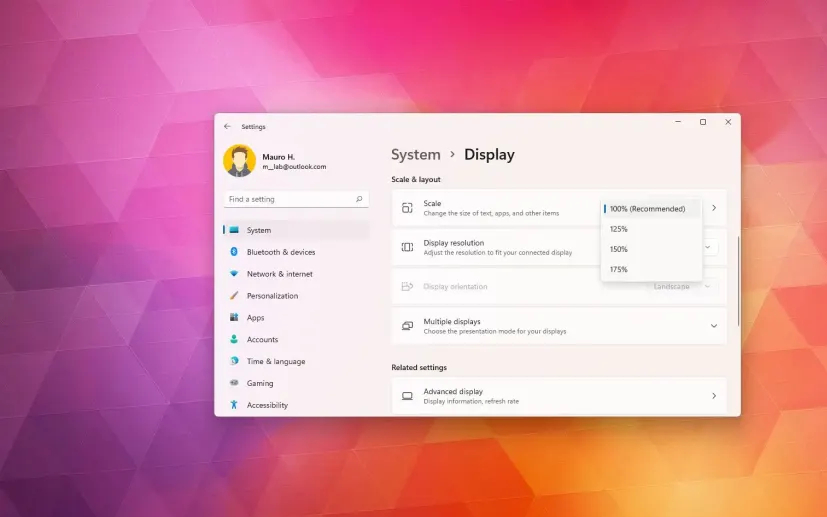
لازم نیست در مورد تنظیمات مقیاس dots per inch (DPI) در نمایشگرهای معمولی فکر کنید، زیرا خود آنها اندازه طبیعی و مناسبی ارائه میدهند. این مشکل میتواند در لپ تاپها یا نمایشگرهایی با وضوح بالا (مانند پنلهای 4K یا بالاتر) باشد که عناصر و متن را برای خواندن خیلی کوچک میکند.
ویندوز 11 میتواند به طور خودکار یک اندازه بهینه برای متن و آیکون ها و باقی عناصر صفحه تنظیم کند.
اما گاهی اوقات میتواند گزینهای را انتخاب کند که عناصر را خیلی بزرگ روی صفحه نمایش دهد.
توجه کنید یکی از دلایلی که نباید از ویندوز اکتیو نشده استفاده کنیم ، این است که امکان شخصی سازی ویندوز وجود ندارد. حتما اکتیو بودن ویندوز 11 را بررسی کنید.
ویندوز 11 حداقل دو روش برای تغییر اندازه عناصر روی صفحه با استفاده از Settings دارد.
تغییر صفحه نمایش به اندازه دلخواه
این راهنما، مراحل سفارشی کردن ظاهر ویندوز 11 را آموزش میدهد.
1- Settings را در ویندوز 11 باز نمایید.
2- روی System کلیک نمایید.
3- در بخش Scale & layout، روی تنظیمات Scale کلیک نمایید.
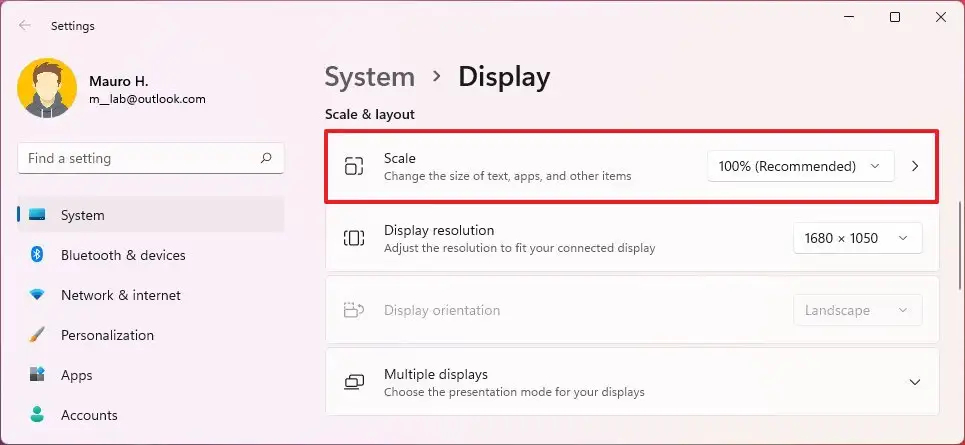
4- از Custom scaling استفاده و اندازه آن را بین 100 تا 500 درصد در ویندوز 11 مشخص نمایید.
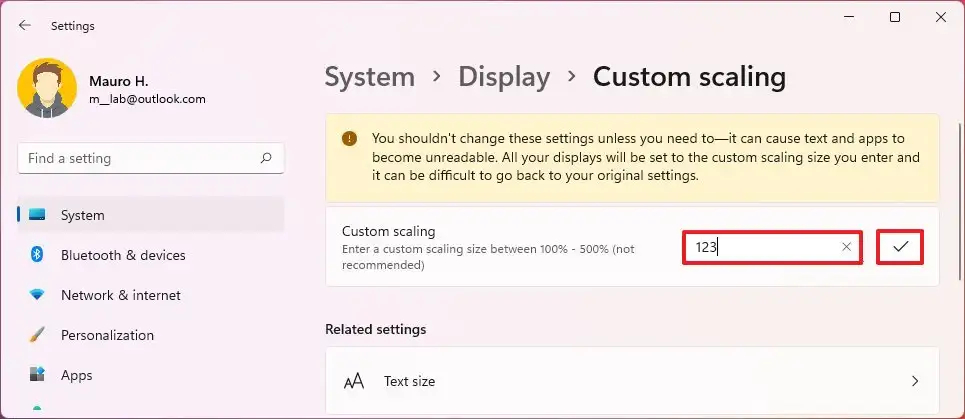
5- روی دکمه Check کلیک نمایید.
6- روی دکمه Sign out now کلیک نمایید.
پس از تکمیل مراحل، برای شروع استفاده از این مقیاس سفارشی شده در ویندوز 11، دوباره وارد شوید.
اگر میخواهید به تنظیمات قبلی برگردید، میتوانید از همان دستورالعملها استفاده نمایید، اما در مرحله شماره 3، روی گزینه Turn off custom scaling and sign out کلیک نمایید.
بخوانید: نحوه فعالسازی و استفاده از ایموجی در ویندوز 11
تغییر اندازه صفحه نمایش ویندوز 11 با اندازههای پیش فرض
برای استفاده از اندازه مقیاس DPI متفاوت در ویندوز 11، مراحل زیر را دنبال نمایید:
1- Settings را باز نمایید.
2- روی System کلیک نمایید.
3- در بخش Scale & layout، از Scale استفاده نمایید و یکی از اندازههای از پیش تعریف شده، شامل 100، 125، 150 و 175 درصد را انتخاب نمایید.
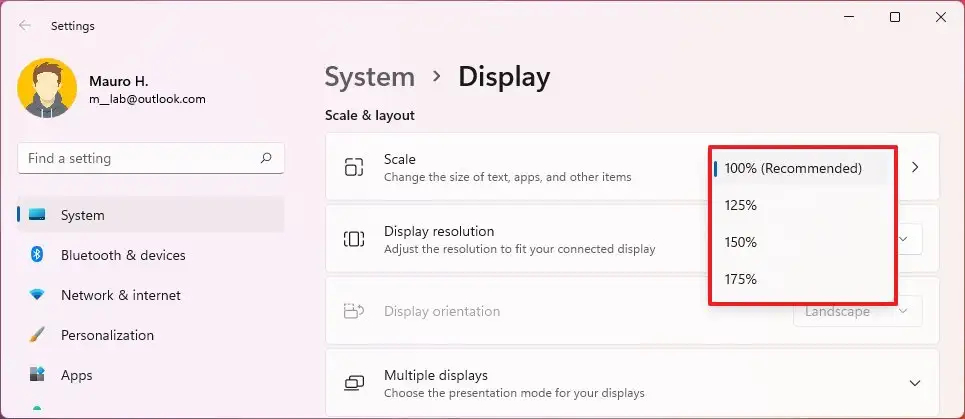
پس از تکمیل مراحل، ممکن است لازم باشد برخی از برنامهها را ریستارت نمایید تا اندازه های جدید اعمال شود.
اگر میخواهید به تنظیمات قبل بازگردانید، میتوانید از همان دستورالعملها استفاده نمایید، اما در مرحله شماره 3، اندازه Recommended را انتخاب نمایید.
اگر فقط میخواهید متن روی صفحه نمایش را بزرگتر نمایید، نیازی به تغییر تنظیمات scale ندارید.
جهت دریافت هرگونه مشاوره در خصوص تعمیرات موبایل
و لپ تاپ خود فرم ذیل را تکمیل نمایید. همکاران ما به زودی با شما تماس خواهند
گرفت.
منبع: pureinfotech

























شیدا ، 17 بهمن 1402
کاستوم کردن همیشه جذاب